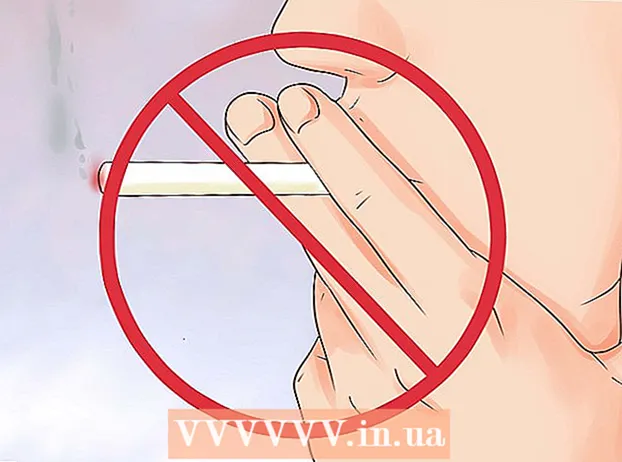நூலாசிரியர்:
Tamara Smith
உருவாக்கிய தேதி:
26 ஜனவரி 2021
புதுப்பிப்பு தேதி:
1 ஜூலை 2024

உள்ளடக்கம்
- அடியெடுத்து வைக்க
- முறை 1 இன் 2: அவுட்லுக்.காம் தொடர்புகளை ஒத்திசைக்கவும்
- முறை 2 இன் 2: விண்டோஸ் தொடர்புகளுக்கான மைக்ரோசாப்ட் அவுட்லுக்கை ஒத்திசைக்கவும்
விண்டோஸ் தொடர்புகளுக்கான உங்கள் அவுட்லுக்.காம் அல்லது மைக்ரோசாஃப்ட் அவுட்லுக்கை உங்கள் ஐபோனுடன் எவ்வாறு ஒத்திசைப்பது என்பதை இந்த விக்கிஹவ் உங்களுக்குக் கற்பிக்கிறது.
அடியெடுத்து வைக்க
முறை 1 இன் 2: அவுட்லுக்.காம் தொடர்புகளை ஒத்திசைக்கவும்
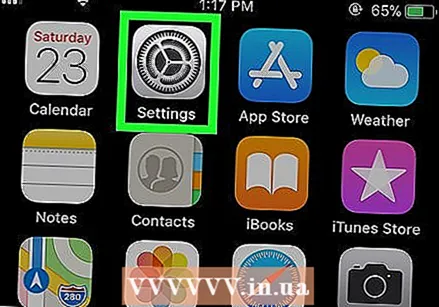 உங்கள் ஐபோனின் அமைப்புகளைத் திறக்கவும்
உங்கள் ஐபோனின் அமைப்புகளைத் திறக்கவும் 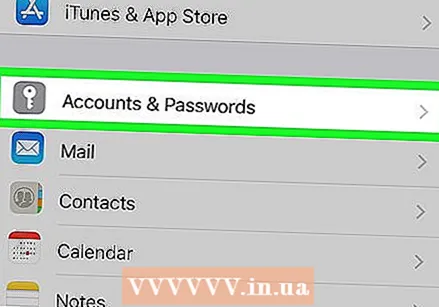 கீழே உருட்டி தட்டவும் கணக்குகள் மற்றும் கடவுச்சொற்கள். இது வெள்ளை விசையுடன் சாம்பல் நிற ஐகான். நீங்கள் அதை மெனுவின் நடுவில் காணலாம்.
கீழே உருட்டி தட்டவும் கணக்குகள் மற்றும் கடவுச்சொற்கள். இது வெள்ளை விசையுடன் சாம்பல் நிற ஐகான். நீங்கள் அதை மெனுவின் நடுவில் காணலாம். 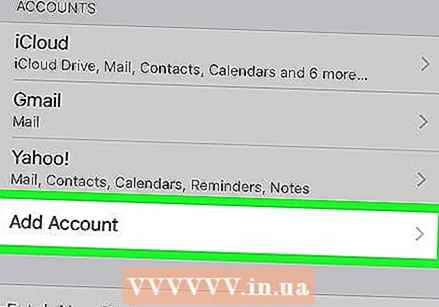 தட்டவும் கணக்கு சேர்க்க. கணக்கு வகைகளின் பட்டியல் தோன்றும்.
தட்டவும் கணக்கு சேர்க்க. கணக்கு வகைகளின் பட்டியல் தோன்றும். 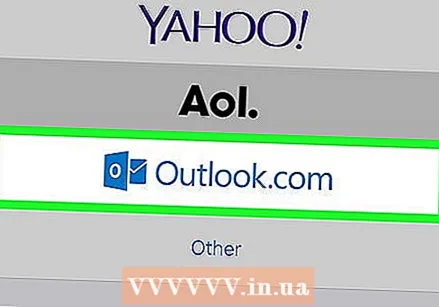 தட்டவும் அவுட்லுக்.காம். இது இறுதி விருப்பம்.
தட்டவும் அவுட்லுக்.காம். இது இறுதி விருப்பம். 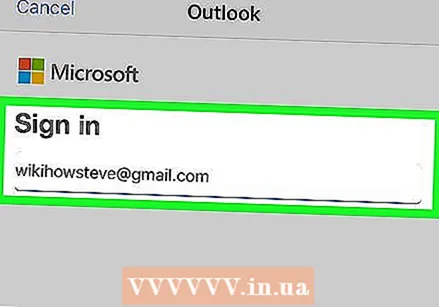 உங்கள் அவுட்லுக் கணக்கில் உள்நுழைக. உங்கள் மின்னஞ்சல் முகவரி அல்லது தொலைபேசி எண்ணை உள்ளிட்டு தட்டவும் அடுத்தது, உங்கள் கடவுச்சொல்லை உள்ளிட்டு, தட்டவும் பதிவுபெறுக.
உங்கள் அவுட்லுக் கணக்கில் உள்நுழைக. உங்கள் மின்னஞ்சல் முகவரி அல்லது தொலைபேசி எண்ணை உள்ளிட்டு தட்டவும் அடுத்தது, உங்கள் கடவுச்சொல்லை உள்ளிட்டு, தட்டவும் பதிவுபெறுக. 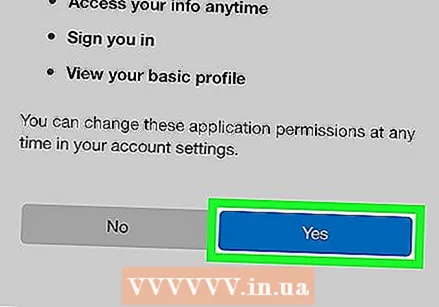 தட்டவும் ஆம். இது உங்கள் அவுட்லுக் தரவை அணுக ஐபோன் அனுமதி அளிக்கிறது.
தட்டவும் ஆம். இது உங்கள் அவுட்லுக் தரவை அணுக ஐபோன் அனுமதி அளிக்கிறது. 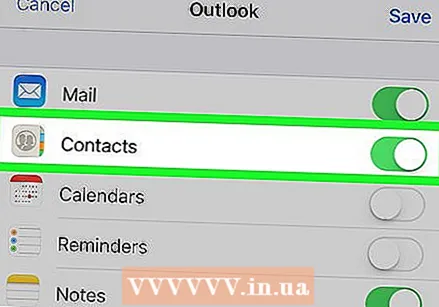 நீங்கள் ஒத்திசைக்க விரும்பும் உருப்படிகளைத் தேர்ந்தெடுக்கவும். "தொடர்புகள்" சுவிட்சை ஆன் நிலைக்கு மாற்றவும்
நீங்கள் ஒத்திசைக்க விரும்பும் உருப்படிகளைத் தேர்ந்தெடுக்கவும். "தொடர்புகள்" சுவிட்சை ஆன் நிலைக்கு மாற்றவும் 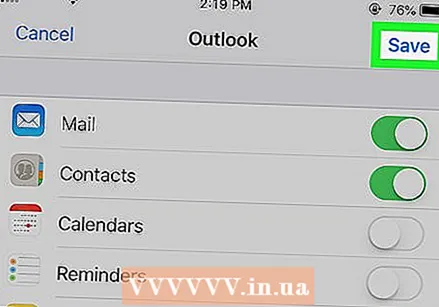 தட்டவும் சேமி. இது திரையின் மேல் வலது மூலையில் உள்ளது. உங்கள் அவுட்லுக் தொடர்புகள் இப்போது உங்கள் ஐபோனுடன் ஒத்திசைக்கப்பட்டுள்ளன.
தட்டவும் சேமி. இது திரையின் மேல் வலது மூலையில் உள்ளது. உங்கள் அவுட்லுக் தொடர்புகள் இப்போது உங்கள் ஐபோனுடன் ஒத்திசைக்கப்பட்டுள்ளன.
முறை 2 இன் 2: விண்டோஸ் தொடர்புகளுக்கான மைக்ரோசாப்ட் அவுட்லுக்கை ஒத்திசைக்கவும்
 உங்கள் கணினியில் iCloud கண்ட்ரோல் பேனலைத் திறக்கவும். இதைச் செய்வதற்கான விரைவான வழி icloud தொடக்க மெனுவின் கீழே உள்ள தேடல் பட்டியில், பின்னர் தட்டச்சு செய்க iCloud கிளிக் செய்ய.
உங்கள் கணினியில் iCloud கண்ட்ரோல் பேனலைத் திறக்கவும். இதைச் செய்வதற்கான விரைவான வழி icloud தொடக்க மெனுவின் கீழே உள்ள தேடல் பட்டியில், பின்னர் தட்டச்சு செய்க iCloud கிளிக் செய்ய. - உங்கள் கணினியில் மைக்ரோசாப்ட் அவுட்லுக் நிறுவப்பட்டிருந்தால், உங்கள் தொடர்புகளை நிர்வகிக்க இதைப் பயன்படுத்துகிறீர்கள் என்றால் இந்த முறையைப் பயன்படுத்தவும்.
- விண்டோஸிற்கான iCloud உங்களிடம் இல்லை என்றால், அதை https://support.apple.com/en-us/HT204283 இல் பெறலாம்.
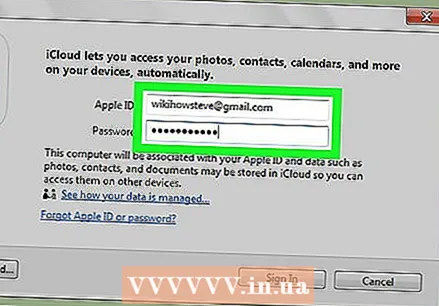 உங்கள் ஆப்பிள் ஐடியுடன் உள்நுழைக. நீங்கள் ஏற்கனவே உள்நுழைந்திருந்தால், இந்த படிநிலையைத் தவிர்க்கலாம்.
உங்கள் ஆப்பிள் ஐடியுடன் உள்நுழைக. நீங்கள் ஏற்கனவே உள்நுழைந்திருந்தால், இந்த படிநிலையைத் தவிர்க்கலாம். 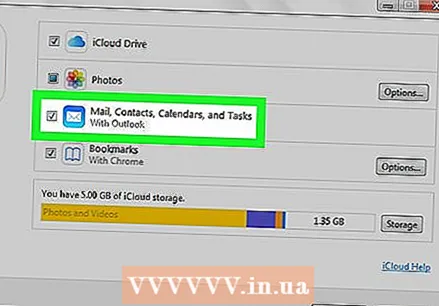 "மின்னஞ்சல், தொடர்புகள், காலெண்டர்கள் மற்றும் அவுட்லுக்கோடு பணிகள்" என்பதற்கு அடுத்த பெட்டியை சரிபார்க்கவும். இது உங்கள் ஐபோனுடன் ஒத்திசைக்கப்பட்ட பிற உருப்படிகளுக்கு உங்கள் அவுட்லுக் தகவலைச் சேர்க்கும்.
"மின்னஞ்சல், தொடர்புகள், காலெண்டர்கள் மற்றும் அவுட்லுக்கோடு பணிகள்" என்பதற்கு அடுத்த பெட்டியை சரிபார்க்கவும். இது உங்கள் ஐபோனுடன் ஒத்திசைக்கப்பட்ட பிற உருப்படிகளுக்கு உங்கள் அவுட்லுக் தகவலைச் சேர்க்கும். 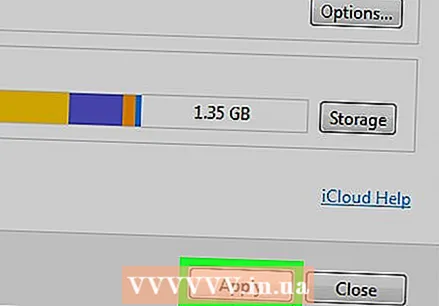 தலையைக் கிளிக் செய்க விண்ணப்பிக்க. இது சாளரத்தின் அடிப்பகுதியில் உள்ளது. உங்கள் அவுட்லுக் தொடர்புகள் (மற்றும் மின்னஞ்சல், காலெண்டர்கள் மற்றும் பணிகள்) இப்போது உங்கள் ஐபோனுடன் ஒத்திசைக்கப்பட்டுள்ளன.
தலையைக் கிளிக் செய்க விண்ணப்பிக்க. இது சாளரத்தின் அடிப்பகுதியில் உள்ளது. உங்கள் அவுட்லுக் தொடர்புகள் (மற்றும் மின்னஞ்சல், காலெண்டர்கள் மற்றும் பணிகள்) இப்போது உங்கள் ஐபோனுடன் ஒத்திசைக்கப்பட்டுள்ளன.